Převádějte, upravujte a komprimujte videa/audia ve více než 1000 formátech ve vysoké kvalitě.
Jak otočit video na iPhone 17/16/15 [Podrobný návod]
Videa v systému Android se někdy ukládají na šířku nebo vzhůru nohama kvůli nesprávné orientaci telefonu během nahrávání. Otočení videa v systému Android vyřeší problémy s přehráváním a optimalizuje videa pro sociální média (například vertikální formát pro Instagram a TikTok). Zajistí také správné zobrazení na všech zařízeních a vylepší vyprávění příběhů v úpravách. Naštěstí je otáčení videí v systému Android velmi snadné – zde je 5 jednoduchých metod s podrobnými kroky.
Seznam průvodců
Metoda 1: Snadný způsob otáčení videí v systému Android pomocí Fotek Google Metoda 2: Jak otáčet videa pomocí Galerie na zařízeních Samsung Metoda 3: Bezplatný způsob otáčení videa v systému Android pomocí CapCut Metoda 4: Otočení videí v systému Android pomocí InShot s pokročilými funkcemi Metoda 5: Profesionální způsob otáčení videí z Androidu ve Windows/MacMetoda 1: Snadný způsob otáčení videí v systému Android pomocí Fotek Google
Fotky Google jsou bezplatný, předinstalovaný nástroj, který nabízí nejjednodušší způsob otáčení videí v systému Android. Nemusíte stahovat aplikace třetích stran ani nahrávat svá videa, protože by to mohlo vést k úniku soukromí. Chybí mu však pokročilé funkce pro kreativnější úpravy a podporuje pouze rotaci o 90 stupňů.
Krok 1Nejprve byste měli nahrát svá videa z Androidu do Google Photos. Otevřete album a vyhledejte požadovaná videa. Klepněte na tlačítko „Sdílet“ a poté vyberte „Google Photos“ pro nahrání.
Krok 2Spusťte Google Fotky a otevřete videa, která chcete otočit v systému Android. Klepněte na tlačítko „Upravit“ dole a poté na tlačítko „Otočit“. Poté klepnutím na tlačítko „Uložit“ stáhněte otočená videa.
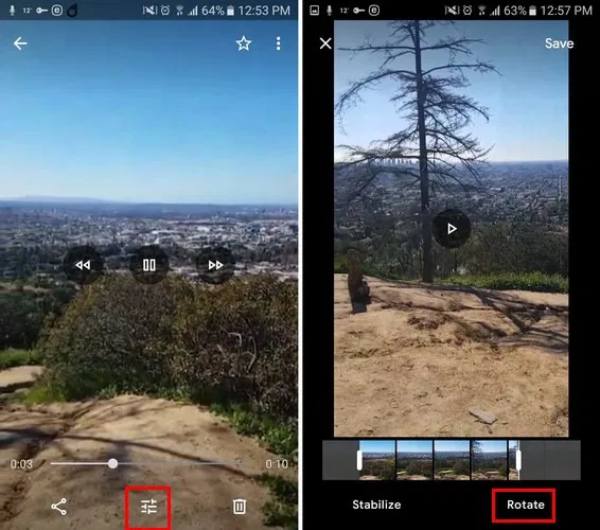
Metoda 2: Jak otáčet videa pomocí Galerie na zařízeních Samsung
Uživatelé Samsungu mohou k otáčení videí v systému Android 14 použít také vestavěnou aplikaci Samsung Gallery. Tato aplikace pro rotaci videa dokáže otáčet videa přesněji a nabízí vylepšené funkce úprav ve srovnání s Google Photos. Její rozhraní je navíc optimalizováno pro plynulý chod na zařízeních Galaxy. I když má stále stejné omezení 90stupňových kroků otáčení jako Google Photos, poskytuje uživatelům Androidu celkově lepší zážitek z úpravy videa.
Kroky: Otevřete výchozí aplikaci Galerie na vašem zařízení Samsung a otevřete video. Klepněte na tlačítko „Upravit“ a v nástrojích vyhledejte funkci „Otočit a oříznout“. Klepněte na tlačítko „Otočit“ a poté uložte otočená videa v systému Android.
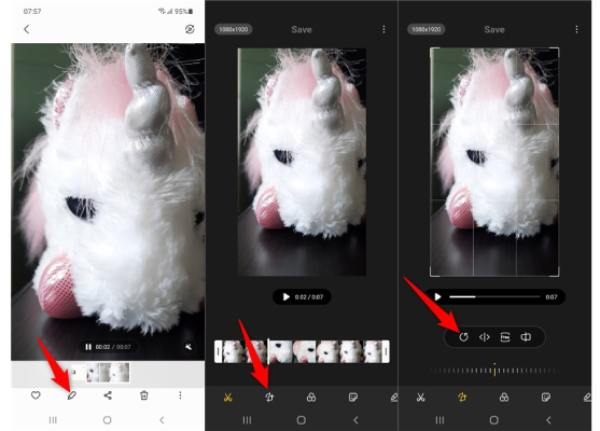
Metoda 3: Bezplatný způsob otáčení videa v systému Android pomocí CapCut
CapCut je také výkonná aplikace pro otáčení videí v systému Android. Protože ji vytvořil TikTok, rozhodně představuje profesionální úroveň aplikací pro střih videa. Kromě základních oprav orientace nabízí také úpravy rotace po jednotlivých snímcích, což je ideální pro pokročilé úpravy. Můžete ji také použít k otáčení konkrétních klipů nebo k kombinování více otočených segmentů. Vzhledem k tomu, že křivka učení je strmější, je ideální pro filmaře a seriózní tvůrce obsahu. Kromě otáčení videí v systému Android obsahuje tato zcela bezplatná platforma (bez vodoznaků) bonusové funkce, jako je animace klíčových snímků, která může vaše otočená videa v systému Android pozvednout na profesionální úroveň.
Krok 1Spusťte aplikaci CapCut v systému Android a klepnutím na tlačítko „Nový projekt“ nahrajte požadovaná videa.
Krok 2Vyberte video, klepněte na tlačítko „Transformovat“ a poté na tlačítko „Otočit“. Po správné orientaci můžete také změnit kodek a další nastavení. Nakonec klepněte na tlačítko „Exportovat“ pro uložení otočených videí v systému Android.
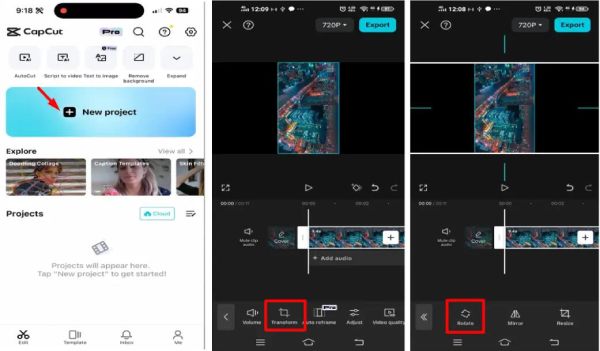
Metoda 4: Otočení videí v systému Android pomocí InShot s pokročilými funkcemi
Podobný aplikace jako CapCut - InShot se stává ideálním řešením pro tvůrce videí na sociálních sítích, kteří potřebují více než jen základní otáčení videí v systému Android. Tato aplikace pro editaci videa pro Android plná funkcí dokáže videa také horizontálně nebo vertikálně otáčet. Kromě nástrojů pro rotaci nabízí také mnoho základních funkcí pro úpravy, jako jsou přednastavené filtry, textové překryvy a úpravy poměru stran. Tato aplikace je tedy určena pro platformy jako TikTok a Instagram. Bezplatná verze obsahuje vodoznaky při otáčení videí v systému Android, ale placená verze odemyká profesionální editační funkce, které jsou ideální pro influencery a časté tvůrce obsahu.
Kroky: Otevřete aplikaci InShot, přejděte do sekce „Video“ a vyhledejte požadovaná videa. Klepněte na tlačítko „Šipka“ a poté na tlačítko „Otočit“ pro otáčení videí v systému Android pomocí aplikace InShot. Poté klepněte na tlačítko „Uložit“ v pravém horním rohu pro stažení otočených videí v systému Android.
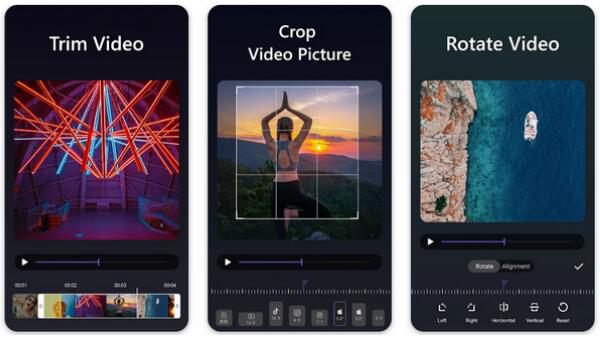
Metoda 5: Profesionální způsob otáčení videí z Androidu ve Windows/Mac
Existuje profesionální způsob, jak otáčet videa z Androidu a provádět další úpravy ve Windows/Mac - 4Easysoft Total Video Converter, které nabízí funkcionalitu na úrovni stolního počítače. Toto výkonné řešení vyniká při práci s více videi nebo s neobvyklými formáty, které mobilní aplikace neumí zpracovat. Dokáže otáčet videa pro Android o 90, 180, 270 a více stupňů a zároveň zachovat původní vysokou kvalitu. Můžete jej také použít k převodu otočených videí do optimálních formátů (MP4, MKV, AVI, GIF atd.) pro různá zařízení a platformy sociálních médií, čímž řeší problémy s kompatibilitou, se kterými se mobilní aplikace mohou potýkat.

Otáčejte videa pro Android v libovolném formátu, včetně MP4, WAV, AVI, MOV, OGG atd.
Podpora otáčení videí v libovolné orientaci a jejich horizontální i vertikální převrácení.
Poskytuje pokročilejší funkce pro úpravy, jako je ořezávání, trimování, přidávání efektů atd.
Zpracovávejte dávková videa pro Android současně a provádějte rychlou rotaci s náhledem.
100% Secure
100% Secure
Krok 1Spusťte 4Easysoft Total Video Converter a přejděte na kartu „Nástroje“. Kliknutím na tlačítko „Rotátor videa“ jej otevřete a kliknutím na tlačítko „Přidat“ nahrajte svá videa pro Android.

Krok 2Kliknutím na tlačítko „Otočit“ můžete videa pro Android otáčet doleva nebo doprava dle libosti. Videa můžete také otáčet nahoru a dolů. Poté můžete nastavit formát videa a snímkovou frekvenci, abyste zachovali vysokou kvalitu.

Závěr
Každé řešení slouží jiným potřebám, pokud chcete otáčet videa v systému Android. Google Photos nabízí rychlá řešení, zatímco InShot a CapCut jsou nejlepší pro tvůrce videí na sociálních sítích. Pokud hledáte nejprofesionálnější nástroj pro otáčení videí v systému Android, zvažte... 4Easysoft Total Video ConverterPodporuje všechny druhy formátů pro různé platformy sociálních médií. Kromě otáčení videí pro Android je můžete také ořezávat, zkracovat a upravovat podle požadavků. Je to rozhodně univerzální řešení pro střih videa! Jste připraveni zdokonalit svá videa? Stáhněte si a prozkoumejte profesionální editační nástroje od 4Easysoft ještě dnes!
100% Secure
100% Secure


